防火墙是网络安全的屏障,可以帮助电脑过滤一些不安全的因素,但是我们在安装软件时有时候会出现被防火墙拦截的情况,对此就会有用户想要将防火墙关闭,那么应该如何操作呢?我们一起来看看下面这篇Win11关闭防火墙的操作步骤吧。
操作方法:
1、首先我们在桌面找到菜单,默认是在任务栏的中间最左侧的这个位置。
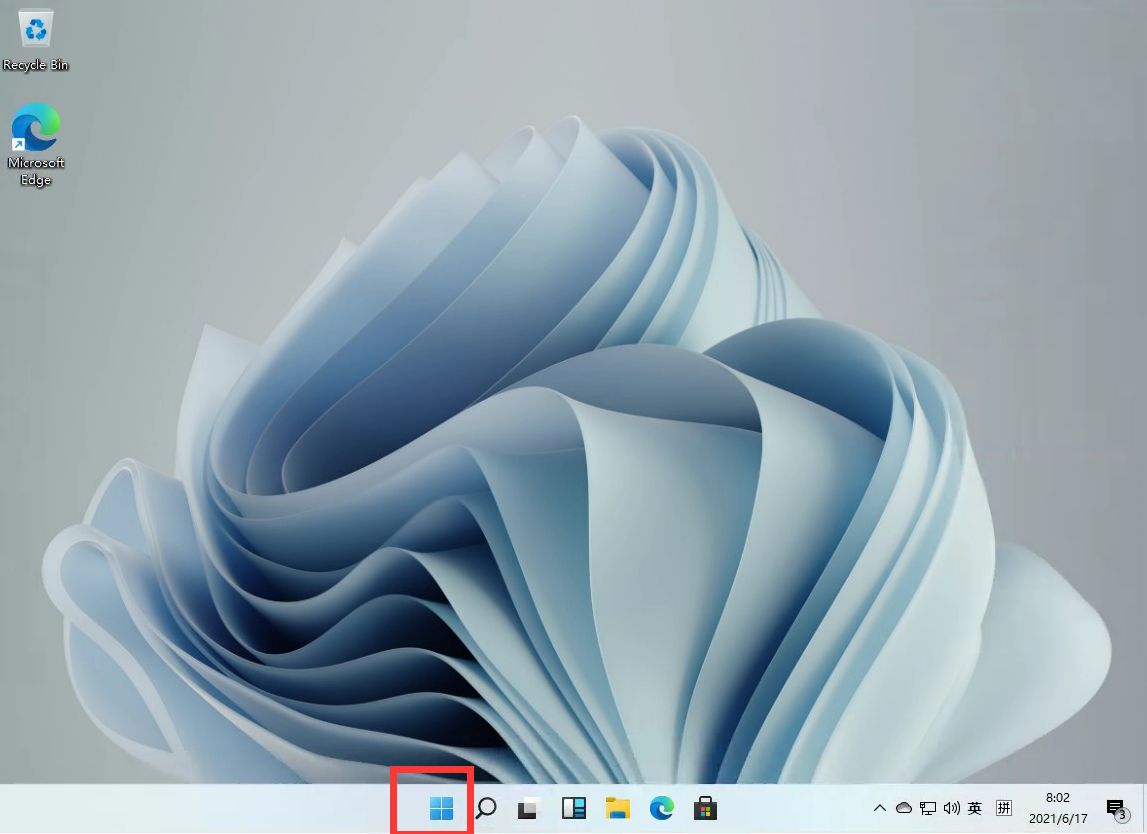
2、打开后找到我们的设置,并点击进入。
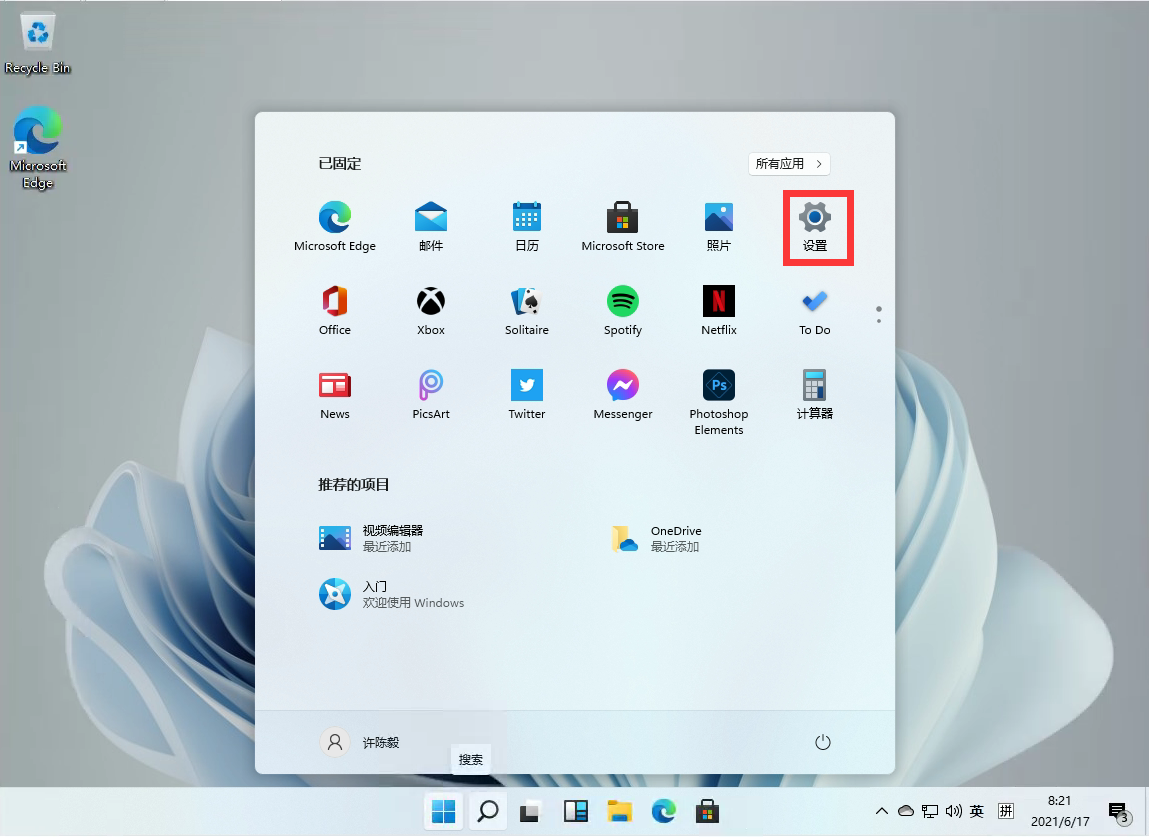
3、进入设置后我们可以直接在上方的搜索框中直接搜索【defender】,就会弹出防火墙。
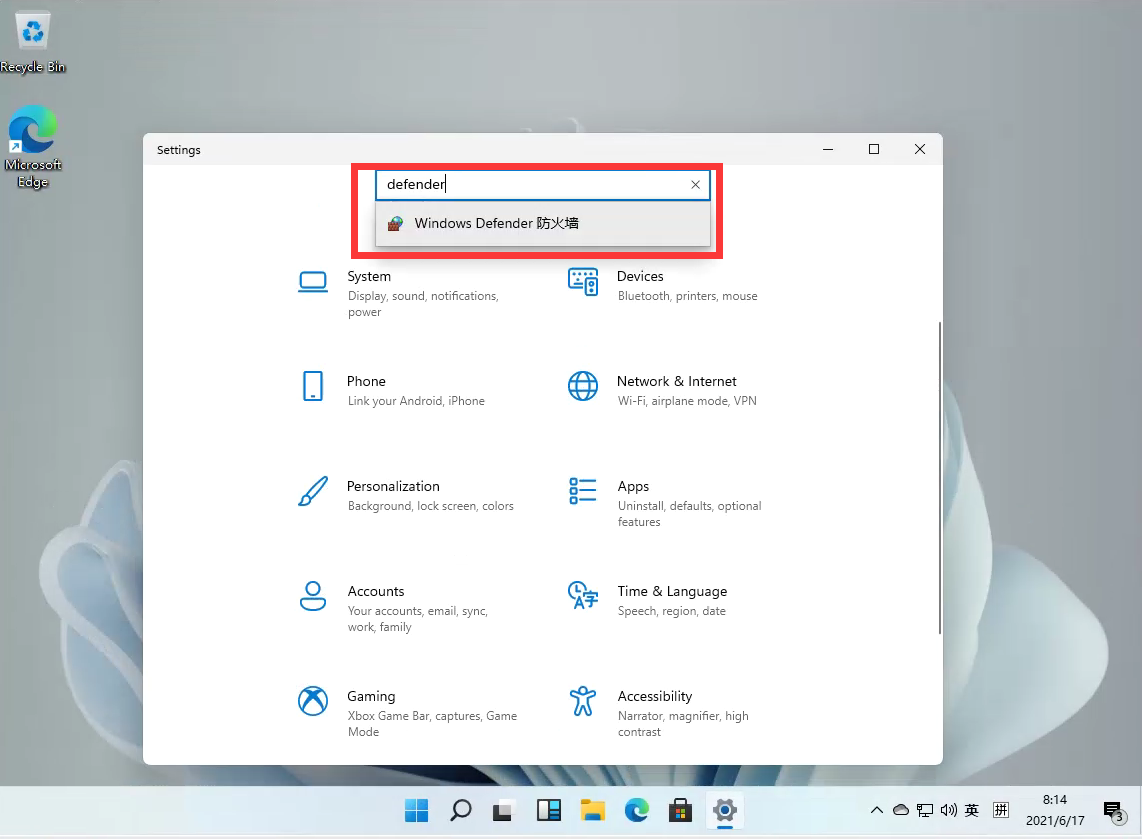
4、点击进入防火墙后,在左侧的列表中找到【启用或关闭Windows defender 防火墙】,并且点击进入。
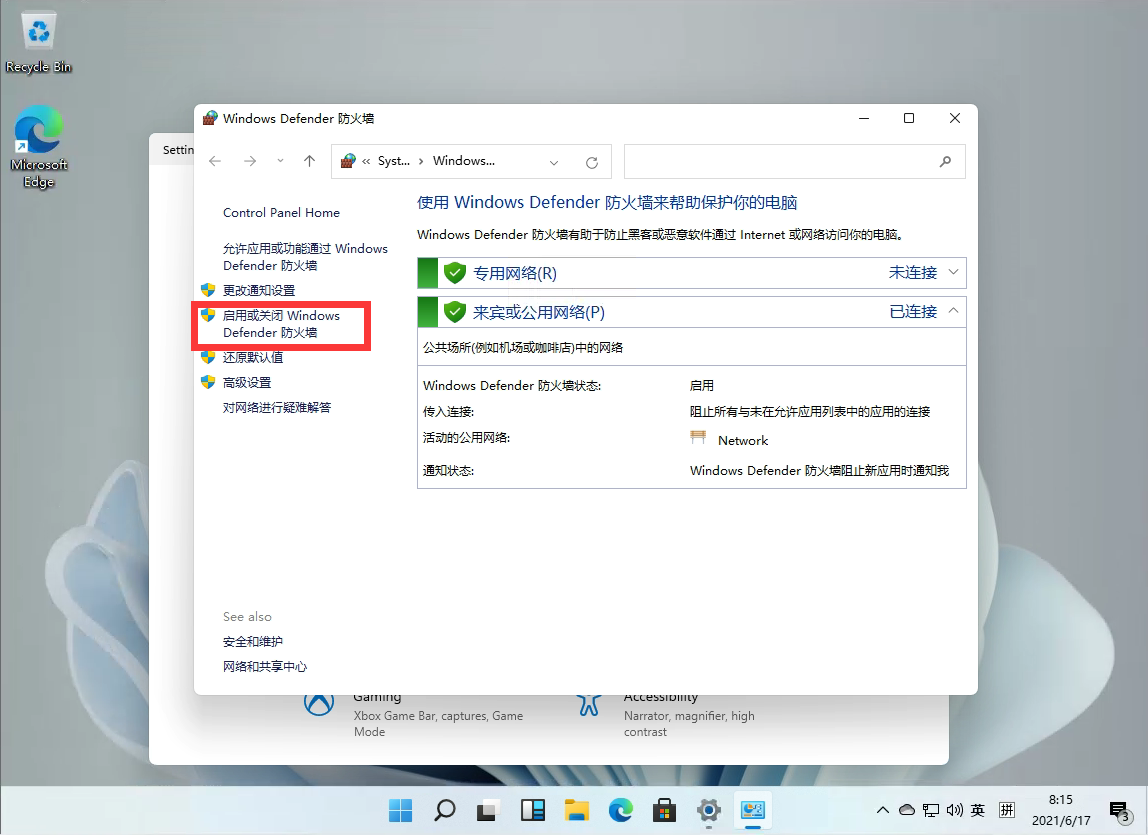
5、进入后,用户就可以自行的选择开启和关闭防火墙了,设置完毕后点击确定即可。
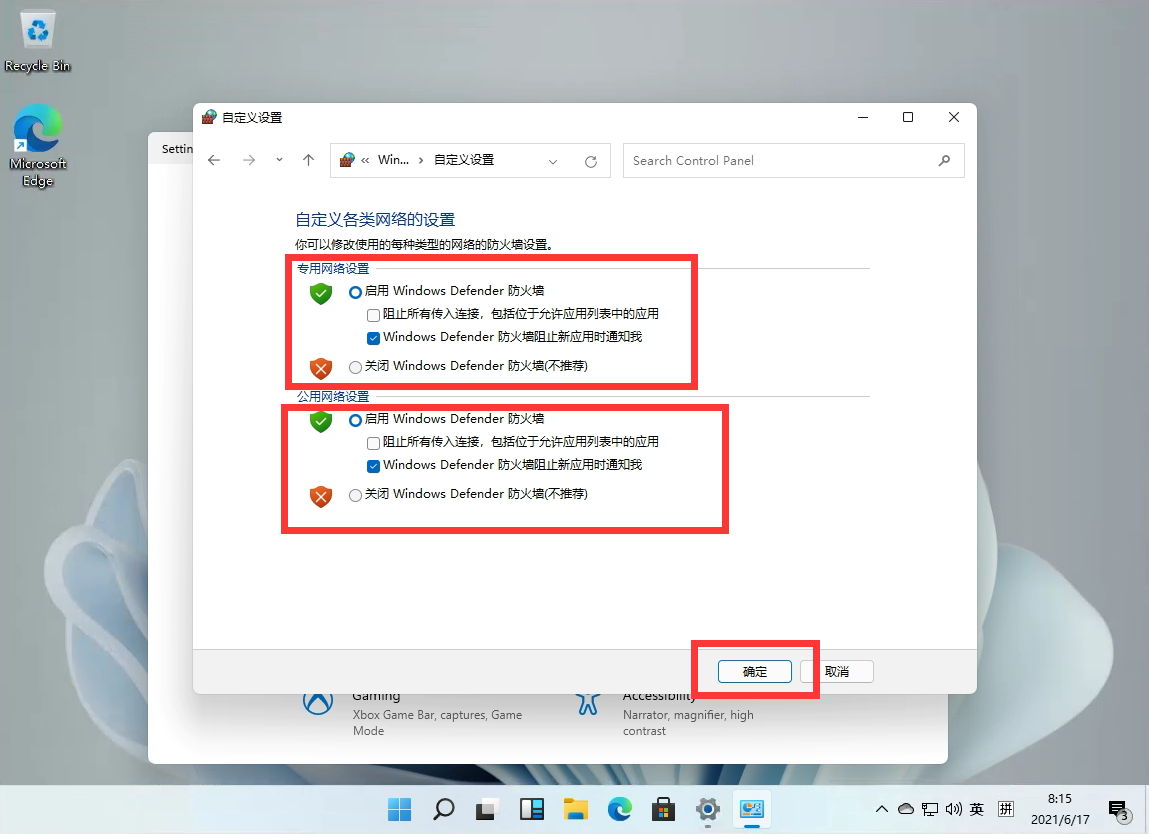
更多相关Windows11教程咨询,请关注下载火(xiazaihuo.com)纯净系统之家网装机大师官网哦。
本篇电脑技术文章《Win11如何关闭防火墙?Win11关闭防火墙的操作步骤》由下载火(xiazaihuo.com)纯净系统之家网一键重装软件下载平台整理发布,下载火系统重装工具网可以一键制作系统启动盘,也可在线一键重装系统,重装好的系统干净纯净没有预装软件!Win11恢复出厂设置在哪里?Win11恢复出厂设置的方法
恢复出厂设置是指将电脑系统或者手机系统恢复到出厂时的默认状态,近期就有Win11用户的电脑出现了难以解决的问题,因此想看看能不能将其恢复出厂设置。那么应该如何操作呢?下面小编就为大家演示Win11恢复出厂设置的方法,步骤简单,安全有效,我们一起来看看






